- Yazar Abigail Brown [email protected].
- Public 2023-12-17 07:04.
- Son düzenleme 2025-01-24 12:27.
Bilinmesi Gerekenler
- Bazı PDB dosyaları program veritabanı dosyalarıdır.
- Bir metin düzenleyiciyle veya Geneious gibi bir programla açın.
- Spesifik veritabanı dosyanızı açan aynı programla başka bir formata dönüştürün.
Bu makale bir PDB dosyasının ne olduğunu, nasıl açılacağını ve birinin farklı bir biçime nasıl dönüştürüleceğini açıklar.
PDB Dosyası Nedir?
PDB dosya uzantısına sahip bir dosya, büyük olasılıkla, DLL veya EXE dosyası gibi bir program veya modül hakkında hata ayıklama bilgilerini tutmak için kullanılan bir program veritabanı dosyasıdır. Bazen sembol dosyaları olarak adlandırılırlar.
Dosya, kaynak kodundaki çeşitli bileşenleri ve ifadeleri, hata ayıklayıcının kaynak dosyayı ve hata ayıklama işlemini durdurması gereken yürütülebilir dosyadaki konumu bulmak için kullanabileceği son derlenmiş ürünüyle eşler.
Bazı PDB dosyaları bunun yerine Protein Veri Bankası dosya biçiminde olabilir. Bunlar, protein yapılarına ilişkin koordinatları saklayan düz metin dosyalarıdır.
Diğer PDB dosyaları, Palm Veritabanı veya PalmDOC dosya biçiminde oluşturulabilir ve PalmOS mobil işletim sistemiyle kullanılabilir; bu formattaki bazı dosyalar bunun yerine. PRC dosya uzantısını kullanır. Bu aynı uzantıyı kullanan başka bir biçim de Tanida Demo Builder'dır.
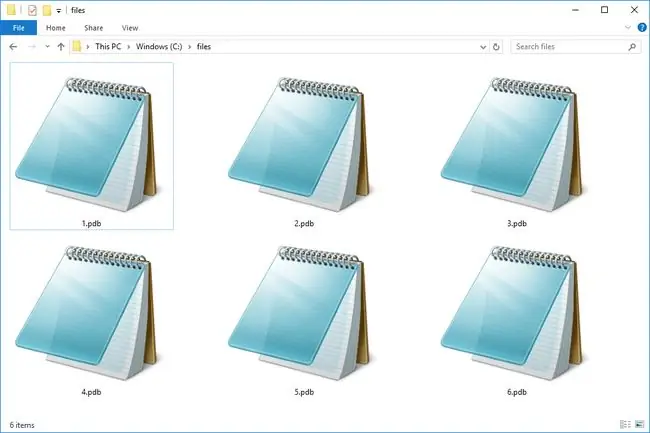
PDB Dosyası Nasıl Açılır
Farklı programlar, verileri bir tür yapılandırılmış veritabanı biçiminde depolamak için kendi PDB dosyalarını kullanır, bu nedenle her uygulama kendi türünü açmak için kullanılır.
Geneious, Quicken, Visual Studio ve Pegasus, dosyayı veritabanı dosyası olarak kullanabilecek programlara sadece birkaç örnektir. Radare ve PDBparse da işe yarayabilir.
Bazı PDB dosyaları, Geneious' Program Debug Database dosyaları gibi düz metin olarak saklanır ve bir metin düzenleyicide açılırsa tamamen insan tarafından okunabilir. Bu tür bir PDB dosyasını, Windows'taki yerleşik Not Defteri programı gibi, metin belgelerini okuyabilen herhangi bir programla açabilirsiniz. Diğer bazı uyumlu görüntüleyiciler ve düzenleyiciler arasında Notepad++ ve Brackets bulunur.
Diğer PDB dosyaları metin belgeleri değildir ve yalnızca amaçlanan programla açıldığında kullanışlıdır. Örneğin, sizinki bir şekilde Quicken ile ilgiliyse, o yazılımı görüntülemek veya düzenlemek için kullanmayı deneyin. Visual Studio, DLL veya EXE dosyasıyla aynı klasörde bir PDB dosyası görmeyi bekler.
Protein Veri Bankası dosyalarını Avogadro ile Windows, Linux ve macOS'ta görüntüleyebilir ve düzenleyebilirsiniz. Şu programlar da dosyayı açabilir: Jmol, RasMol, QuickPDB ve USCF Chimera. Bunlar düz metin olduğundan, bir metin düzenleyicide de açabilirsiniz.
Palm Desktop, Palm Veritabanı dosya biçimindeyse bu dosyayı açabilmelidir, ancak bu programın onu tanıması için önce PRC dosya uzantısına sahip olacak şekilde yeniden adlandırmanız gerekebilir. Kalibre başka bir seçenektir.
Bir PalmDOC PDB dosyasını açmak için STDU Viewer'ı deneyin.
Tanida Demo Builder dosyaları bu biçimde açar.
PDB Dosyasını Dönüştürme
Program veritabanı dosyaları büyük olasılıkla farklı bir dosya biçimine dönüştürülemez, en azından normal bir dosya dönüştürücü aracıyla. Bunun yerine, bu tür bir dosyayı dönüştürebilecek herhangi bir uygulama varsa, onu açabilen programla aynı olacaktır.
Örneğin, veritabanı dosyanızı Quicken'dan dönüştürmeniz gerekiyorsa, bunu yapmak için o programı kullanmayı deneyin. Bununla birlikte, bu tür dönüştürme, muhtemelen yalnızca çok az kullanım sağlamakla kalmaz, aynı zamanda bu veritabanı uygulamalarında da desteklenmez (yani, muhtemelen bu tür PDB dosyalarını başka bir biçime dönüştürmeniz gerekmez).
Protein Data Bank dosyaları MeshLab ile diğer formatlara dönüştürülebilir. Bunu yapmak için önce File > Save Image As > VRML öğesinden PyMOL ile WRL'ye dönüştürmeniz gerekebilir. menüsünü seçin ve ardından WRL dosyasını MeshLab'a içe aktarın ve sonunda PDB dosyasını dönüştürmek için File > Mesh Farklı Dışa Aktar menüsünü kullanın. STL veya başka bir dosya biçimi.
Modelin renkli olması gerekmiyorsa, dosyayı USCF Chimera ile doğrudan STL'ye aktarabilirsiniz (indirme bağlantısı yukarıdadır). Aksi takdirde, USCF Chimera ile PDB'yi WRL'ye dönüştürmek için yukarıdaki yöntemin aynısını (MeshLab ile) kullanabilir ve ardından WRL'yi MeshLab ile STL'ye aktarabilirsiniz.
PalmDOC dosyanız varsa, PDB'yi PDF'ye veya EPUB'a dönüştürmek birkaç yolla mümkündür, ancak en kolayı muhtemelen Zamzar gibi bir çevrimiçi dönüştürücü kullanmaktır. Dosyanızı bu biçimlere ve ayrıca AZW3, FB2, MOBI, PML, PRC, TXT ve diğer e-Kitap dosya biçimlerine dönüştürme seçeneğine sahip olmak için bu web sitesine yükleyebilirsiniz.
Birini FASTA formatına dönüştürmek, Meiler Lab'ın çevrimiçi PDB'sinden FASTA'ya dönüştürücüsü ile yapılabilir.
Bu dosyayı PDBx/mmCIF kullanarak çevrimiçi olarak CIF'ye (Kristalografik Bilgi formatı) kaydetmek de mümkündür.
Hala Açamıyor musunuz?
Yukarıdan herhangi bir araçla açılmayan dosyalar muhtemelen PDB dosyaları değildir. Olabilir, dosya uzantısını yanlış okuyorsunuz; bazı biçimler, gerçekten ilgisiz olduklarında ve aynı şekilde çalışmadıklarında, PDB'ye çok benzeyen bir son ek kullanır.
Örneğin, bir PDF dosyası bir belge dosyasıdır, ancak yukarıdaki programların çoğu, bu yazılım programlarıyla bir tane açmaya çalışırsanız, metni ve/veya görüntüleri doğru şekilde oluşturmaz. Aynısı, DBF, DB, ADP, PD, PDE, PDC, PDO ve WPD dosyaları gibi benzer şekilde yazılmış dosya uzantılarına sahip diğer dosyalar için de geçerlidir.
PBD, EaseUS Todo Backup programına ait başka bir programdır ve bu nedenle yalnızca o yazılımla açıldığında kullanışlıdır.
PDB dosyanız yoksa, onu açan veya dönüştüren uygun programı bulabilmek için dosyanızın sahip olduğu dosya uzantısını araştırın.
PDB Dosyalarında Gelişmiş Okuma
GitHub ve Wintellect'ten program veritabanı dosyaları hakkında daha fazlasını okuyabilirsiniz.
Protein Veri Bankası dosyaları hakkında da öğrenilecek daha çok şey var; bkz. Dünya Çapında Protein Veri Bankası ve RCSB PDB.
Sıkça Sorulan Sorular
- Visual Studio PDB dosyalarını bulamıyor veya açamıyorsa bunu nasıl düzeltirim? Visual Studio'nun PDB dosyasını bulamadığını veya açamayacağını belirten bir mesaj görürseniz, deneyin Visual Studio'nun hata ayıklama aracını kullanarak. Tools > Options > Debugging > Symbols adresine gidin ve Microsoft Symbol Servers öğesini seçin
- Android'de bir PDB dosyasını nasıl açarım? Android'de bir PDB dosyasını açmak için üçüncü taraf bir dosya okuyucu kullanın. Cool Reader uygulamasını veya Google Play'den herhangi bir PDB dosya destekli okuyucuyu indirin.






